Hogyan kell telepíteni CAPICOM
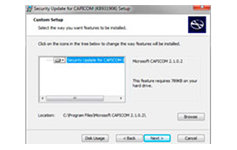
CAPICOM egy 32-bites komponenseket.
Akkor tudja használni az operációs rendszerek: Windows 7, Windows Vista és Windows XP. A mai napig, a Microsoft nem támogatja ezt az elemet, de az a változat CAPICOM 2.1.0.2 sikeresen alkalmazták abban az esetben, ha a felhasználó részt vesz a közbeszerzés, a kereskedelmi szakmák, zajlik a kereskedelmi övezetek elektronikus formában, hogy végezzen kereskedelmi tranzakciók Sberbank - ast, EEGP, MICEX - államban. egyéb vásárlások, amelyek aláírására használt aláírás tranzakciók digitálisan. Ezért, ha kívánnak dolgozni a területen az e-kereskedelem, telepíteni kell CAPICOM.
Az alkatrész univerzális, akkor lehet használni a 32 bites és 64 bites Windows a megfelelő verziót. És ez a konfiguráció kötelező azok számára folytat kereskedelmi ügyletek, egyébként nem férnek hozzá a védett része a helyszínen.
Minden a lépéseket telepítésével és konfigurálásával a számítógép CAPICOM kell végezni a nyugdíjjogosultság megszerzéséhez szükséges közigazgatási jogokat. Elvégezni a telepítés sikeres, a következő lépéseket javasoljuk a műtét előtt:
- kikapcsolni programok elleni védelmet a vírusok, és a tűzfal;
- A telepítés során, hogy rendszergazdai jogosultságokkal minden felhasználó számára;
- nyitott 443-as portot a PC rendszer;
- betöltésekor a program újra kell indítania a rendszert, így menteni minden adatot, akkor zárja be a programot;
- javasoljuk, hogy kapcsolja ki a rendszert, amely ellenőrzi a számlákat erre a műveletre van szükség, hogy végre a következő lépések:
2. Győződjön kattintson a "Control Panel";
3. Kattintson a „Felhasználói fiókok”;
4. A következő lépés az, hogy cserélje ki a „Account Settings ellenőrzés.” Egy ablak nyílik meg, ahol szeretnénk, hogy lépjen az „Soha értesíti.”
CAPICOM komponens kell telepíteni, kezdve a operációs rendszer típusát. A Windows 32 bites letöltött CAPICOM V 2.1.0.2 (0,35Mb). Archiválja a fájlt ki kell csomagolni, hogy az asztali és a futás. Miután a dob ablak jelenik meg, amely tájékoztat arról, hogy az alkatrész fel van szerelve. Megnyomása után a «Next» a „License Agreement” gombra kell venni. Következő jelentéseket a rendszer, hogy a befejező művelet. A telepítés után ajánlatos ellenőrizni a cella működése és a megfelelő beállításokat a lehető elektronikus digitális aláírás. Annak vizsgálatára, át a kereskedelmi övezet telek, elektronikus formában határozza meg a szervezet típusa, amellyel szeretnének dolgozni. Például, hogy a közbeszerzések területén. Ha minden beállítás helyes, a számítógép képernyőjén megjelenik figyelmeztetést CAPICOM beállításokat, hogy a helyszínen szeretné elérni, hogy a digitális tanúsítványt. Kattintson «Igen» a kezdéshez. Ha megpróbálja, hogy megy egy kereskedelmi kereskedelmi cég honlapján, a figyelmeztetés hiányában a lehetőséget, hogy működjenek együtt a digitális aláírás, meg kell tölteni egy további komponenst konfigurációt.
Miután végzett az akció „Install CAPICOM», vannak olyan helyzetek, amelyek helytelen objektum munkát. Hibák is előfordulhat, ha megnyitásakor CAPICOM könyvtár. Ebben az esetben el kell végezni célzó intézkedések lehetséges könyvtárban. Ezek a lépések a szerelés megkezdése capicom.dll. Csomagold ki a fájlt, akkor végezze el a beállításokat a program által kínált. Ha ez nem segít, akkor tovább konfigurálni CAPICOM 2.1.0.2 Az alábbi lépéseket követve.
Ha szükséges CAPICOM állítva 64 bites Windows, amely esetben az elem van rögzítve a manuális módszerek a következő sorrendben:
- CAPICOM töltse le az alkalmazást a linken keresztül a Windows 64 bites;
- dobja fájlok capicom.dll és capicom.inf Windows rendszer mappában;
- dll magatartás regisztráció az átmenetet a művelet megkezdéséhez, „Run”.
Ennek eredményeként a kereset egy üzenetnek kell megjelennie a sikeres regisztráció.
Gyakran vannak panaszok a felhasználók, akik miután a telepítés befejeződött a PC-alkatrész, ha azt szeretné, hogy adja meg a kereskedelmi területen a Sberbank - AST hibaüzenetet kap. Ahhoz, hogy erősít ez probléma, akkor köteles elvégezni a következő lépéseket:
- győződjön meg arról, hogy a böngésző indított közigazgatási jogokat;
- ellenőrizze a verzióját a böngésző, amely nem lehet kevesebb, mint 6.
Ma van az Internet Explorer legújabb verzióját 10, így a legjobb megoldás az, hogy töltse le a számítógépre, a Microsoft honlapjáról.
Előfordul, hogy ha megfelelő felszerelésük CAPICOM hozzáférést is blokkolta a böngésző biztonsági beállításait, ezért azokat le kell tiltani a telepítés megkezdése előtt.
Ha helyesen tette, a cselekvés, a hiba nem lehet nagyobb, és a kapcsolódó problémák az elektronikus digitális aláírás nem lesz.
Csak ezt a cikket keres: nincs megadva CAPICOM objektum

CAPICOM 2.1.0.2 (Kapiköy 2.1.0.2) - a könyvtár (vagy, pontosabban, az ActiveX-vezérlők) köteles együttműködni az elektronikus aláírás (digitális aláírás). Az alapvető funkciók közé tartozik a biztonsági kriptográfiai funkciókat. Ezen kívül Kapiköy objektum lehetővé teszi, hogy ellenőrizze az aláírás, tanúsítvány érvényesítése és még sok más. CAPICOM 2.1.0.2 Könyvtár akkor feltétlenül szükség van, ha dolgoznak a kereskedelmi szinten, mint a Sberbank AST, MICEX-beszerzés, EETP (roseltorg.ru) és mások - így a letöltés lesz CAPICOM 2.1.0.2. Továbbá, ez a ActiveX vezérlő szükséges, ha dolgozik a hivatalos honlapján a közbeszerzés (zakupki.gov.ru). Verzió CAPICOM 2.1.0.2 a legújabb, és támogatja a következő Windows operációs rendszerek:
· Windows XP
· Windows Vista
· Windows 7
Felhívjuk figyelmét, hogy a honlapunkon tudsz CAPICOM 2.1.0.2 Ingyenes letöltés
Kapiköy letöltése 64 bites Windows 7 is a honlapunkon: CAPICOM a Windows 7 64-bit
Ha hiba történik: „Nincs telepítve CAPICOM tárgy” kell végrehajtani a javasolt ajánlások honlapunkon: Probléma: „azonosítatlan tárgy CAPICOM”
Telepítésének részletes és konfigurálása CAPICOM tárgy is képviselteti magát a honlapunkon Installation CAPICOM 2.1.0.2
Amikor belép a személyes zakupki.gov.ru site iroda vagy bármilyen más elektronikus platform, mint általában ez Sberbank AST, lehet, hogy egy üzenetet az alábbi tartalommal:
„Azonosítatlan tárgy CAPICOM”
Ahhoz, hogy eltűnjön ez a „hiba”, vagy akár egy probléma, akkor a következőkre van szükség:
1. Mindent meg kell tenni a számítógépes rendszergazda;
2. A számítógép kell telepíteni és megfelelően konfigurált Internet Explorer 8 a munka a helyszínen;
3. Ott kell telepíteni és konfigurálni CAPICOM (. Ha hirtelen nem telepítette CAPICOM használhatja a telepítési utasításokat Kapiköy honlapunkon: Installation CAPICOM).
A böngésző újraindítása Internet Explorer, ha a hiba továbbra is megismételjük:
1. visszaállítása CAPICOM 2.1.0.2 szerinti eljárás egy további megvalósítási módja;
2. további konfigurációs (Advanced CAPICOM).
Ebben a cikkben bemutatjuk, hogyan kell telepíteni és konfigurálni a könyvtár CAPICOM (Kapiköy) a munkahelyen dolgozni a helyszínen HSE zakupki.gov.ru, valamint az elektronikus kereskedési platformok Sberbank AST, MICEX és így tovább. Telepítése és konfigurálása CAPICOM tárgy kötelező, mert ha Sapicom nincs telepítve, akkor nem lesz képes normálisan működik egy védett (zárt) a telephely (fiókban).
Tehát, először le kell töltenie CAPICOM könyvtár, megteheti honlapunkon (CAPICOM 2.1.0.2 letöltés). Azt feltételezzük, hogy a már beállított a böngésző az Internet Explorer (letöltés Internet Explorer 8 rus), valamint a kriptográfiai CryptoPro (letöltés Crypto CSP 3.0) megfelelően. By the way, teljes konfigurálásához szükséges utasításokat az Internet Explorer 8 a következő URL-t (hamarosan). Beállítania CSP a következő (hamarosan).
Csak azt szeretném megjegyezni, hogy az intézkedések meg kell végezni egy rendszergazda (teljes joggal, hogy a változások a számítógépen). Tehát telepíteni CAPICOM kezdett archiválja a fájlt letöltötte, csomagolja ki most az asztalon és a run (használhatja az ingyenes 7-Zip található a sayte- letöltés 7-Zip 9.20 rus). Elindítása után az alábbi ablak jelenik meg (CAPICOM telepítési ablak):
Telepítése CAPICOM 2.1.0.2
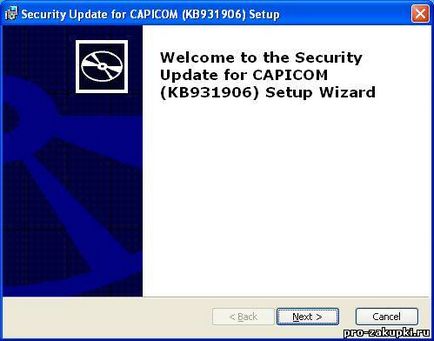
Üdvözöltük a telepítő varázsló CAPICOM 2.1.0.2. kattintson a „Tovább” gombra, és megy tovább:
Telepítése CAPICOM 2.1.0.2
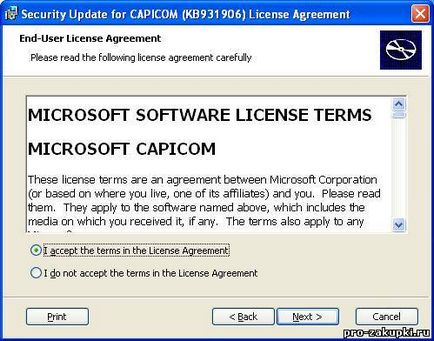
Mielőtt licenciaszerződéssel, amelyeket meg kell tenni kiválasztja az „Elfogadom a feltételeket a licencszerződés” és kattintson a „Tovább” gombra:
Telepítése CAPICOM 2.1.0.2
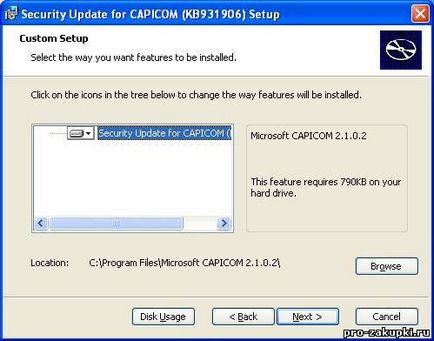
Ez a képernyő megmutatja, hogy melyik összetevő telepítve, és ahol CAPICOM tárgy, kívánatos, hogy nem változik az alapértelmezett beállításokat, és kattintson a „Tovább” kerülnek telepítésre:
Telepítése CAPICOM 2.1.0.2
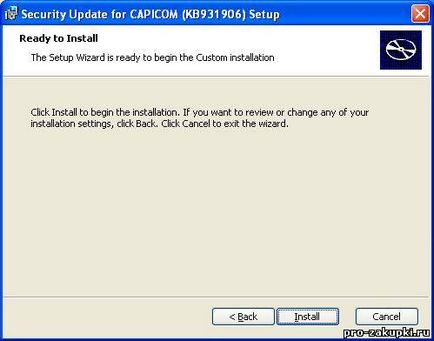
A telepítő varázsló kéri, hogy módosítsa a beállításokat (amennyiben szükséges), illetve a telepítés elindításához CAPICOM 2.1.0.2. Ehhez kattintson az „Install”:
Telepítése CAPICOM 2.1.0.2
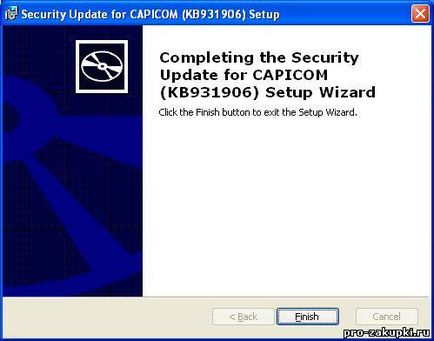
A telepítés CAPICOM 2.1.0.2 befejeződött, kattintson a „Befejezés”.